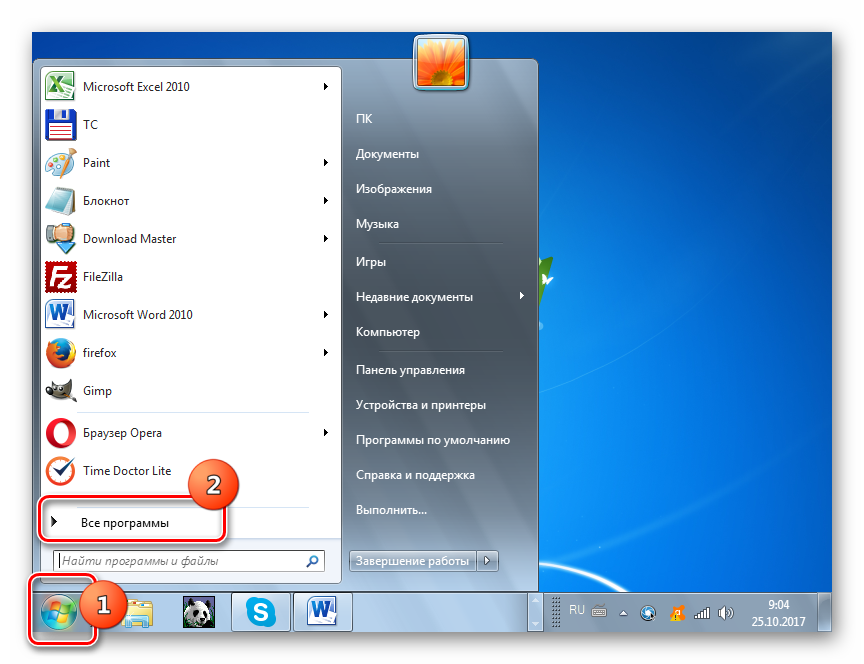Правильное удаление и нанесение термопасты на процессор
Содержание:
- Что делать, если радиатор снялся с процессором
- Чем можно и нельзя заменять термопасту
- Что нужно учесть
- Процедура замены термопасты на процессоре
- Очищение поверхности процессора и радиатора от засохшей термопасты
- Лучшие термопасты среднего уровня
- Термопаста для компьютера и ноутбука
- Физика нагрева проводника
- Нанесение нового состава
- Последствия работы компьютера без термопасты
- Как не сломать процессор
- Что такое термопаста? И для чего она нужна?
Что делать, если радиатор снялся с процессором
Конечно же, самым разумным способом отделить радиатор, является аккуратный поворот его вдоль плоскости материнской платы, когда процессор еще в сокете.
Однако, такой фокус не проходит с охлаждением, у которого система крепления радиатора имеет ограничительную рамку или около сокета близко находятся конденсаторы – тут уже провернуть радиатор не получится.
Снять радиатор с процессора легче всего если тянуть радиатор вверх вместе с процессором. Получается такая картина.
 Самое плохое в этой ситуации то, что процессор – достаточное нежное устройство, чтобы его отбивать молотком или зубилом от радиатора. Поэтому тут нужно действовать очень аккуратно.
Самое плохое в этой ситуации то, что процессор – достаточное нежное устройство, чтобы его отбивать молотком или зубилом от радиатора. Поэтому тут нужно действовать очень аккуратно.
До ножек процессора советую вообще не касаться, потому что погнуть их раз плюнуть, а выравнивать приходится очень долго, да еще и на трезвую голову, чтобы ни голова ни руки не дрожали. Нагревать процессор с радиатором, например газовой горелкой, надеясь размягчить термопасту, тоже не нужно – засохшая термопаста мягче не станет, да и нагреть массивный радиатор не так то просто.
Остается химия. Всем известно, что термопаста хорошо смывается спиртом или растворителем. Поэтому мой совет – растворять термопасту, если радиатор снялся с процессором. Для начала нужно очистить излишки термопасты на стыке процессора и радиатора.
 Далее капаем спирт или растворитель по периметру процессора, так чтобы затекло в микротрещины в термопасте под процессор.
Далее капаем спирт или растворитель по периметру процессора, так чтобы затекло в микротрещины в термопасте под процессор.
Делать это нужно методично в течение 10-15 минут. Как только спирт испаряется – капать еще. Получаем постепенное размягчение термопасты за счет проникновения спирта в ее микротрещины.
Чем можно и нельзя заменять термопасту
Вместо термопасты некоторые владельцы компьютеров или ноутбуков используют совершенно бесполезные вещества – масло, зубную пасту, клей моментального высыхания и тому подобное. Однако это делать категорически нельзя, ведь все эти вещества не просто бесполезны, а и могут быть вредны для вычислительной техники. К примеру, «клей-момент» склеит намертво поверхность радиатора с «ЦП», после чего придется заменять их, ведь отклеить их один от другого будет практически невозможно. Зубная паста, в свою очередь, при большой температуре может загореться. А масло – абсолютно неэффективное средство, которое испачкает все микросхемы и приведет к короткому замыканию.
Вещества, которые категорически нельзя использовать вместо термопасты
Кроме того, многие советуют пользоваться такими временными заменителями:
- силиконовая смазка;
- фольга;
- жевательная резинка.
Силиконовой смазкой ни в коем случае нельзя пользоваться, ведь она имеет совершенно другой состав и не содержит необходимого количества металлов. По мнению некоторых юзеров, фольга способствует теплообмену, но в данном случае она ровным счетом никакой пользы не принесет. Жевательная резинка, в свою очередь, является врагом для любой микросхемы и тем более для «ЦП». Под воздействием температуры она меняет свой цвет на черный и сворачивается. При этом возникают трудности с ее удалением.
Материал, который рекомендуют использовать вместо термопасты, но категорически не стоит этого делать
Если дома не оказалось нового тюбика или шприца с необходимым веществом, то заменить его можно лишь на время при помощи специального термического клея. Однако при первой же возможности рекомендуется очистить процессор от него и заметь на качественную термопасту. Также полезным может оказаться обычная густая силиконовая смазка, в состав которой входит оксид серебра.
При срочной необходимости термопасту можно заменить термическим клеем
Своими руками также можно произвести шлифовку поверхности крышки процессора простым наждаком мелкой фракции. Это на время позволит улучшить показатели теплообмена между «ЦП» и радиатором, снизив при этом температуру первого. Но стоит учитывать, что все вышеупомянутые рекомендации могут привести к выходу из строя компьютера при недостатке опыта обращения с подобной техникой у владельца.
Для контроля текущего состояния процессора и термопасты необходимо загрузить на устройство специальное программное обеспечение, которое будет считывать температуру. Если показатели окажутся слишком высокими – понадобится провести срочную замену вещества. Определить температуру можно, воспользовавшись программой под названием «Speccy». Кроме того, она анализирует всю систему и позволяет пользователю быть в курсе ее актуального состояния.
При использовании вещества вместо термопасты, рекомендуем контролировать температуру процессора утилитой Speccy
Что нужно учесть
Замена термопасты является очень ответственным моментом, который лучше всего доверить профессионалам:
- во-первых, могут возникнуть трудности с разборкой ноутбука или «ПК» из-за неопытности;
- во-вторых, различные компьютеры и другие вычислительные устройства отличаются по своему строению, что может также вызвать трудности.
Во время нанесения термической пасты необходимо позаботиться о том, чтобы само вещество не попало на материнскую плату или алюминиевые детали. Это может привести к замыканию и поломке всего устройства.
Видео — Как сделать термопасту для компьютера самостоятельно
Термопасту можно заменить только на термопасту! Ниже приведен список домашних вещей, которые некоторые умельцы пытались использовать вместо нее. Ни в коем случае не используйте их.
| Чем можно заменить термопасту в домашних условиях | Описание |
| Зубная паста | Категорически не рекомендованный заменитель. Зубная паста не имеет ничего общего с термопастой, за исключением схожей консистенции. При сильном нагреве, превратится в твердую субстанцию на процессоре и легко воспламенима. |
| Майонез, сметана | Ни в коем случае не используйте эти продукты вместо термопасты. Они начнут растекаться, могут вызвать короткое замыкание. |
| Клей «Момент» | Когда поверхность процессора соприкоснется с радиатором, клей их моментально соединит. В результате придется провести полную замену не только процессора, но возможно и компьютера. |
| Жвачка | Также является популярным мифом. Она засохнет, уменьшится в размере, и не будет выполнять никаких полезных функций. К тому же очистить поверхность от жвачки довольно сложно. |
| Пищевая фольга | Не помогает заполнять микротрещины и не способствует вытеснению воздуха. Также нужно учитывать – нанести идеально тонкий слой фольги вряд ли получится. |
| Силиконовая смазка | Также является очередным мифом. Термопаста с силиконовой смазкой не имеют каких-то общих знаменателей. Поэтому ее использование противопоказано. |
| Подсолнечное, вазелиновое масло | Также не подходят, поскольку содержат микрочастички различных металлов, которые не будут обеспечивать желаемый эффект. Лучше использовать эти продукты только по назначению. |
| Жидкий металл, сплав Вуда | Приготовить такую смесь довольно сложно. Если у вас дома есть все необходимые металлы, используйте их, но учитывайте, что буквально через пару дней ваш процессор с радиатором расплавятся. |
Изобретательность людей не знает границ. Однако не всегда новые гениальные идеи оказывают эффективными. Пытаясь найти варианты, чем можно заменить термопасту, люди ошибочно используют популярные идеи, которые они нашли в интернете.
В домашних условиях заменить этот продукт невозможно, поэтому не нужно искать другие варианты, к тому же цена на термопасту не высокая и позволить ее купить может каждый.
Процедура замены термопасты на процессоре
Перейдём к самому главному и расскажем подробно, как поменять термопасту:
- Первым делом нужно понять, требуется ли вообще замена термопасты для процессора. Определить это несложно. Достаточно зайти в биос. Можно скачать и установить на ПК программу Speccy. С её помощью также легко узнать температуру центрального процессора. Только предварительно его лучше всего загрузить «тяжёлыми» приложениями и играми. Узнав до какой температуры греется процессор, далее следует зайти на сайт производителя CPU (intel, AMD и т. д.). Там вы легко найдёте характеристики вашего процессора, в том числе, и максимальную температуру работы. Остаётся сравнить показатели. К слову, вообще для всех процессоров 60 градусов – уже плохо. Так что имейте это ввиду. Хороший показатель – 40-45 градусов.
- Второй этап – это подготовка компьютера к замене термопасты. Поэтому выключаем устройство. В том числе, и из сети. Затем снимаем заднюю или боковую крышку (зависит от системного блока).
- Отключаем питание кулера от основной платы и снимаем его. Также убираем радиатор. Теперь доступ к процессору открыт. Желательно, снять его. Как правило, для этого нужно воспользоваться небольшим металлическим рычагом, который установлен сбоку от процессора.
- Следующий шаг – удаляем старую термопасту (как с процессора, так и с радиатора). Сделать это можно с помощью ткани, туалетной бумаги или ваты, смоченной в спирте (или водке). Главное, не использовать растворители на основе нефтепродуктов. Также после очистки поверхности процессора не прикасайтесь к ней, чтобы не оставить жирных пятен.
- Наносим термопасту. Буквально немного. Обычно хватает объёма, равного семечки подсолнечника. Равномерно распределяем термопасту по всей поверхности процессора. Нужно сделать так, чтобы её слой был очень тонким. Не больше 1 мм.
- При этом на круглом чипе пасту не размазываем. Правильно – просто выдавить капельку по центру. Затем надавить сверху радиатором. За счёт чего термопаста сама равномерно распределится по всей поверхности.
- Устанавливаем процессор обратно. Не забываем почистить кулер и радиатор от пыли и грязи. Затем и их ставим на место. Подключаем кулер к материнке. Ставим крышку на системный блок.
Вот и всё! Теперь вы знаете, как заменить термопасту на процессоре. Согласитесь, эта процедура совсем не сложная. В большинстве случаях она помогает справиться с перегревом CPU.
Однако, как быть, если все равно греется процессор? Можно поставить более мощный кулер, а также почистить все «внутренности» от пыли. Возможно, что причина перегрева кроется в том, что было слишком много термопасты или не работает система охлаждения. Если же температура продолжает быть высокой, то настоятельно рекомендуем обратиться в сервисный центр. Скорее всего, самому в домашних условиях справиться с проблемой нельзя.
Очищение поверхности процессора и радиатора от засохшей термопасты
Когда вы с легкостью снимаете радиатор с кулером и видите там пластичное вещество, то можно сказать вам повезло. Термопасту в таком случае запросто можно удалить с помощью спирта и тряпочки, ну или чем-то подобным. Зачастую, в большинстве систем я наблюдаю вещество, далеко не пластичное, а радиатор от поверхности процессора приходится отдирать руками и ногами. Ну, ногами — это конечно же шутка, но со скрипом точно
Так вот когда мы (тем, кому с веществом повезло меньше), можно сказать разорвали процессор и радиатор (это следует делать крайне осторожно), то перед нашим взором появляется не что иное, как солидно засохшая термопаста. Удалить термопасту нужно так, чтобы не поцарапать поверхности процессора и радиатора, потому что это может негативно сказаться на температурном режиме, да и вообще на корректной работе, если речь идёт об исцарапанном процессоре
Я видел много разных способов удаления именно присохшей термопасты, но выбрал для себя только один. Данный способ воплощается в жизнь с помощью обычной школьной резинки («стирачки») и крепких пальцев. Запасаемся терпением и трём-натираем площадку до блеска. Как по мне этот способ один из самых безопасных для поверхности радиатора и процессора. Единственное неудобство, в том, что тереть придётся довольно долго. Если уж совсем невмоготу, то можно помочь каким-нибудь другим предметов (вандалов с ножиками прошу отойти), например деревянной линейкой, и то лишь на поверхности радиатора, процессор всё-таки лучше до конца аккуратно затереть резинкой. И ещё одно, когда затираете центральный процессор, то доставать его из сокета не надо, ибо помрут его ножки страшной смертью.
На рис. 1 можно заметить солидные остатки термопасты на поверхности графического процессора, которые своей формой образуют целые «горы» в таких масштабах. И это учитывая то, что половина уже вычищена.
Рис.1
И не странно, что видеокарта солидно перегревалась. Ладно, не буду вспоминать «не злым тихим словом» людей, которые её наносили, а просто начну усилено тереть. Через пару минут горы были в прямом смысле «свёрнуты» и передо мной заблестела поверхность графического процессора рис. 2
Рис.2
Точно так же, на рис. 3 и 4, наблюдается «прекрасное превращение» поверхности радиатора, с помощью резинки и деревянной линейки:
Рис.3
Рис.4
Лучшие термопасты среднего уровня
Мы сравнили несколько термоизоляторов от проверенных производителей на основании отзывов покупателей, выбравших продукцию из уверенного среднего ценового сегмента.
5. Zalman ZM-STG1
Термоизолятор серого цвета помещен в специальный флакон. Наносить состав на поверхность процессора можно с помощью кисти, прикрепленной к крышке. Паста не слишком густая, получила преимущественно положительные отзывы по качеству работы.
Zalman ZM-STG1
Технические характеристики:
- вес в упаковке — 3,5 г.;
- показатели теплопроводности — 4 В/мК;
- тип упаковки — флакон;
- тип термоизолятора — паста;
- минимальная рабочая температура — -40 °C;
- максимальная рабочая температура — +150 °C.
Плюсы
- комплектация;
- идея хранения пасты во флаконе и нанесения кисточкой;
- уровень теплопроводности.
Минусы
низкокачественная кисточка, не очень удобно наносить состав.
Средняя стоимость изделия — 740 рублей.
Термопаста Zalman ZM-STG1
4. Noctua NT-H1
В меру плотная термопаста в удобном шприце легко наносится на поверхность процессора, не протекает и отлично справляется с отводом тепловой энергии от нагревающихся элементов. Обеспечивает качественную работу компьютера на высоких мощностях.
Noctua NT-H1
Технические характеристики:
- вес в упаковке — 3,5 г.;
- объем — 1,4 мл;
- показатели теплопроводности — 4,5 В/мК;
- тип упаковки — шприц;
- тип термоизолятора — паста;
- минимальная рабочая температура — -50 °C;
- максимальная рабочая температура — +110 °C.
Плюсы
- не сохнет;
- легко наносится;
- долговечная;
- хорошо выполняет свои функции.
Минусы
пользователями не обнаружены.
Средняя стоимость изделия — 510 рублей.
Термопаста Noctua NT-H1
3. Deepcool Z5
Термопаста с лопаткой в комплекте для удобного нанесения. Срок службы, заявленный производителем, составляет не менее 3 лет. Мягкий состав, легко наносится на поверхность.
Deepcool Z5
Технические характеристики:
- вес в упаковке — 3 г.;
- показатели теплопроводности — 1,46 В/мК;
- тип упаковки — шприц;
- тип термоизолятора — паста;
- минимальная рабочая температура — -50 °C;
- максимальная рабочая температура — +300 °C.
Плюсы
- стоимость;
- хороший вариант для популярных недорогих моделей процессоров;
- качественная, не слишком густая;
- обеспечивает качественный отвод тепла во время нагрузки на процессор при тяжелых играх.
Минусы
некоторые пользователи столкнулись с быстрым высыханием пасты.
Средняя стоимость изделия — 600 рублей.
Термопаста Deepcool Z5
2. Arctic MX-4
Термопаста с хорошей консистенцией, позволяющей быстро и качественно проводить замену состава. Не проводит электрический ток. По утверждению производителя обладает сроком службы около 8 лет.
Arctic MX-4
Технические характеристики:
- вес в упаковке — 4 г.;
- показатели теплопроводности — 8,5 В/мК;
- тип упаковки — шприц;
- тип термоизолятора — паста.
Плюсы
- приемлемая цена;
- скидывает в среднем 10-12 градусов;
- долго не высыхает;
- отличная теплопроводность.
Минусы
не обнаружено.
Средняя стоимость изделия — 550 рублей.
Термопаста Arctic MX-4
1. STEEL Frost Carborund Game-X (STP-4)
Данная термопаста была разработана специально для обеспечения качественной работы компьютера в режиме высоких нагрузок. Призвана обеспечивать качественную теплопроводность при повышенных температурах в течение длительного времени. Содержит в составе кристаллы карбида кремния.
STEEL Frost Carborund Game-X (STP-4)
Технические характеристики:
- вес в упаковке — 3 г.;
- показатели теплопроводности — 11,4 В/мК;
- тип упаковки — шприц;
- тип термоизолятора — паста.
Плюсы
- сравнительно низкая стоимость;
- лопатка и салфетка для замены пасты в комплекте;
- хорошо наносится на поверхность;
- качественный термоизолятор.
Минусы
не обнаружено.
Средняя стоимость изделия — 500 рублей.
Термопаста STEEL Frost Carborund Game-X (STP-4)
Термопаста для компьютера и ноутбука
Несмотря на то что теплораспределительная крышка процессора и радиатор вашей СО (системы охлаждения) выглядят довольно ровными — это не так. Если плотно прижать их друг к другу, внутри останутся микроскопические зазоры воздуха. А воздух, как известно, тепло практически не пропускает. Для удаления этого самого воздуха и существует термическая паста. Не наносите пасту толстым слоем, это только ухудшит теплопередачу. Тонкий, практически прозрачный, сугубо для устранения воздуха слой — необходимое решение.
В следующей статье мы раскроем все секреты выбора недорогого, но хорошего ноутбука.
Состав
Состав определяет консистенцию термопасты. Она может быть вязкая, жидкая, липкая.
Это зависит от входящих в состав следующих элементов:
- Минеральное или синтетическое масло, порошки серебра, меди или вольфрама.
- Оксиды и масло алюминия и цинка
- Масло и микрокристаллы
Сделать самому не получиться. Если ее нет, нужно купить. Но разброс цен большой, стоить термопаста может от 1 до 10 долларов.
Что будет если не воспользоваться термопастой при монтаже СО?
В лучшем случае ваш процессор или видеокарта будут каждые 5 минут отключаться от перегрева кристалла. У каждого процессора или видеопроцессора, есть пороговое значение температуры, превышая которое чип сам себя выключит, дабы не сгореть.
В худшем — компьютер попросту перестанет работать. Поможет только замена сгоревшего процессора или видеочипа, так как избыточное тепло «сожжет» кристалл.
Зачем менять термопасту?
Как выяснилось — это незаменимый компонент при сборке компьютера или ноутбука. Замену термопасты рекомендовано производить раз в 12-18 месяцев. Если у вас офисный или слабый компьютер, то можно и реже. Вплоть до 3 лет.
Тем не менее, используя современное, высокопроизводительное «железо», менять термоинтерфейс требуется не реже раз в год. А если процессор под разгоном или работает в помещении с повышенными температурами, то и чаще. Хотя это уже зависит от вида используемого термоинтерфейса.
Физика нагрева проводника
Любой проводник, либо полупроводник при прохождении через него электрического тока начинает выделять тепло. Количество выделяющейся энергии описывает закон Джоуля–Ленца, который учитывает силу тока, сопротивление и время.
Q = I² × R × t
Формула такая Q = I² × R × t. Здесь Q – количество выделившегося тепла, I – сила тока, R – сопротивление проводника, ну и t – это время, на которое проводник подвергается воздействию тока. Очевидно, что чем больше промежуток времени, за который ток проходит через проводник, тем сильнее нагревается последний. Даже сверхпроводник будет нагреваться, ведь нулевое сопротивление – это из разряда фантастики, как и нулевая сила трения. В общем, вывод из всего вышесказанного прост, все, что проводит электрический ток – греется. В том числе и полупроводниковые транзисторы, из которых состоят процессоры в наших любимых домашних компьютерах.
Ядра мощных интегральных схем пропускают через себя большое количество слабых по напряжению, но высоких по силе токов. Тепловыделение при таком процессе – бешеное. И греются транзисторы под напряжением охотно и много. И тут стоит вспомнить еще одно свойство проводников – от нагрева сопротивление материала падает, и он проводит еще больше тока за единицу времени, увеличивая нагрев. А перегретый транзистор теряет свои свойства. Собственно, именно из-за такого нагрева в 2005 году, получив от одной интегральной схемы на полупроводниках максимум частоты в 3 гигагерца, технологический процесс стал более тонким. Это в свою очередь позволило вмещать больше интегральных схем на единицу площади. И теперь мы видим многоядерные процессоры Intel и AMD.
Нанесение нового состава
В процессе потребуются такие инструменты или материалы:
- Салфетка или ветошь – удалять лишнее;
- Пластиковая карта (например, дисконтная или банковская) – равномерно размазывать пасту, если вы не хотите испачкать руки;
- Защитные перчатки – по той же причине, хотя их редко кто использует.
Ну и конечно же требуется главное – непосредственно сама паста. О том, как подобрать термопасту для процессора, вы можете почитать в одной из предыдущих публикаций.
В сети можно найти инструкции по точечному методу нанесения термопасты на процессоры AMD и вертикальному применительно к камням от Intel. Скажу сразу, что эти методики я не одобряю и утверждаю, что независимо от того, кто произвел процессор – Интел или АМД, процедура нанесения пасты не отличается.
Алгоритм действий следующий:
- Нанести с помощью шприц тюбика или специальной кисточкой требуемое количество пасты по центру процессора (о том, сколько нужно грамм термопасты на процессор, читайте здесь);
- Равномерно растереть ее тонким слоем по всей поверхности процессора с помощью пластиковой карты;
- Дополнительно размазать пальцем, лучше всего круговыми движениями.
Вообще, куда именно надавить пасты, не столь уж важно – главное равномерно покрыть ею всю площадь. Слой должен быть толщиной от 0,5 до 1 мм – как раз такой, чтобы сквозь него немного был виден сам процессор
Пропорционально по отношению к процессору и кулеру объем термопасты как раз такой, как слой масла на бутерброде с колбасой (конечно, если вы не из тех гурманов, которые умудряются налепить между сантиметровыми слоями хлеба и колбасы двух сантиметровый слой масла).
Как понять, что все сделал правильно? После запуска компьютера температура процессора будет колебаться в пределах 40 °С. Если она выше, вариантов два: или неправильно нанесено неподходящее количество термопасты, или процессор доживает свои последние дни.
Последствия работы компьютера без термопасты
Без термопасты заметно повышается температура процессора. Даже если особо не нагружать систему, значение всё равно вырастет на 5-10 градусов. При запуске же ресурсоёмких приложений температура будет приближаться к пиковым значениям. Перегрев приводит к появлению зависаний, торможению системы, аварийному выключению компьютера, выходу из строя комплектующих.
Если сложилась такая ситуация, что некоторое время компьютеру придётся работать без термопасты, то главный совет — не нагружать его. Кроме того, нужно постоянно следить за температурой. Самый удобный способ — установить бесплатную утилиту Speccy. В настройках программы можно выбрать отображение температуры процессора в системном трее.
В программе Speccy отображается температура всех критически важных комплектующих
Если вы видите, что температура приближается к максимально допустимому значению (оно указано в описании к процессору), то выключите компьютер и подождите, пока он остынет. И нанесите термопасту, как только появится такая возможность.
Как не сломать процессор
Теперь самая ответственная часть – немного повернуть процессор вдоль его плоскости. Бить в торец процессора нельзя, упираться до слета процессора тоже не рекомендую, иначе он падает далеко, бьется о твердую поверхность и гнет ножки. А ножки выправлять придется намного дольше, чем 15 минут, да еще и на трезвую — не дрожащими руками
Я решил применить длинную деревянную ручку художественной кисточки, которую использую для чистки от пыли труднодоступных мест бытовой техники. Используя крепление радиатора в качестве упора, нужно немного надавить в торец процессора деревянной рукоятью. Как только процессор немного сдвинется, ослабить усилие, но действовать в том же направлении. Получится примерно, как на фото.
И так до полного снятия процессора. Посмотрев на засохшую термопасту, Вы можете понять что происходило под процессором – спирт медленно пропитывал термопасту, пока она не стала мягкой. Темные пятна на термопасте – места, куда пролез спирт.
Дальше все просто – очищаем процессор и радиатор от засохшей пасты. Все должно блестеть.
Что такое термопаста? И для чего она нужна?
Казалось бы, ответы на данные вопросы достаточно простые, но вот когда дело доходит до подробного рассмотрения, то сразу возникает множество неясностей. Ведь если бы все «звезды ютуба», которые размещают там ролики по якобы правильному нанесению термопасты, были осведомлены в этом вопросе, то точно бы не выдавливали полтюбика на процессор, а остальные — на радиатор 🙂
Начнём со скучного определения, увы, без него никак. Термопаста (теплопроводная паста) – это многокомпонентное вещество, которое находится в пластичном состоянии и имеет высокую теплопроводность. Используется данное вещество для уменьшения теплового сопротивления между прикасающимися поверхностями.
Если говорить более просто и приближенно к тематике центральных и графических процессоров, то термопаста – это паста, которой мы заполняем неровности поверхности процессора и радиатора. Несмотря на то, что их поверхности и кажутся абсолютно ровными, там присутствуют микротрещины и впадины, которые и создают воздушную подушку, а она в свою очередь мешает эффективному отводу тепла. Именно относительно назначения термопасты и формируется необходимая толщина наносимого слоя. Но об этом мы поговорим немного позже, а сейчас давайте рассмотрим очень неприятный процесс очищения поверхности центрального и графического процессора от термопасты. Пожалуй, будем рассматривать именно на показательном примере графического процессора, ибо на видеокартах термопасту меняют не так часто, как на центральных процессорах, хотя и там и там, процесс очистки абсолютно идентичен.